Când vedeți o postare pe forum sau un comentariu pe un site web, imaginea dintre voi este probabil cunoscută sub numele de „gravatar”. Dar cum să configurați una?
În forumul meu de testare de pe site-ul meu web, acesta este un gravatar (indicat de săgețile roșii).
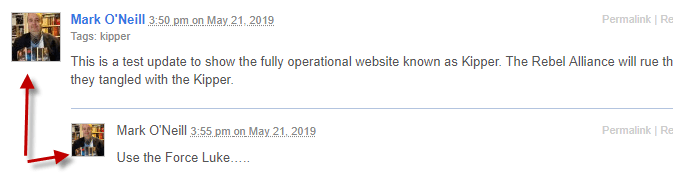
Gravatarurile sunt utilizate cel mai frecvent pe site-urile WordPress (compania deținută de Wordpress, Automattic, deține și Gravatar). Însă pe alte forumuri și comunități de site-uri, ei folosesc uneori și Gravatar.
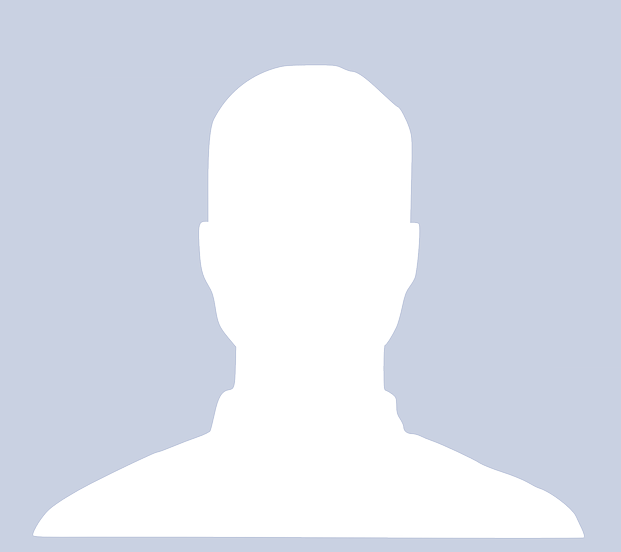 >
>Deci, dacă lăsați comentarii frecvente pe site-uri sau forumuri, ar avea sens să faceți o imagine Gravatar. În caz contrar, veți ajunge să fiți reprezentat de una dintre imaginile implicite, care să fiu sinceră, nu sunt foarte fluturante -
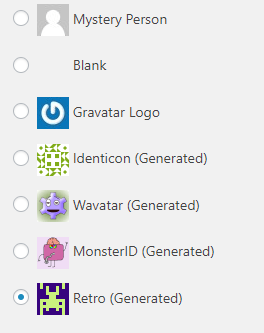
Cum să configurați unGravatar
În primul rând, conectați-vă în GravatarIată profilul meu folosind dvs.Wordpress .com cont. Dacă nu aveți un cont WordPress.com, vi se va solicita să vă înregistrați gratuit. Rețineți că acest cont este cu totul diferit de WordPress.org.
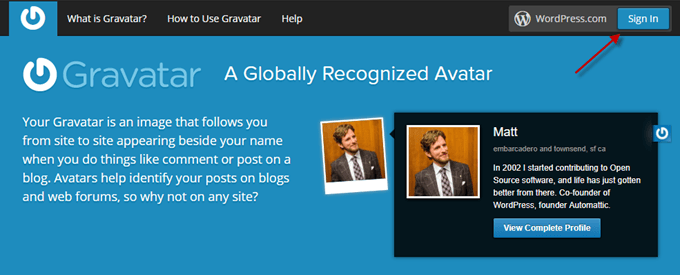
După ce vă conectați la contul dvs., faceți clic pe „Adăugați adresa de e-mail”.
In_content_1 all: [300x250] / dfp: [640x360]->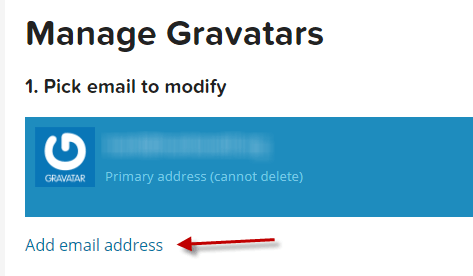
Adăugați adresa de e-mail utilizați în mod normal pentru comentarii pe site-uri și forumuri.
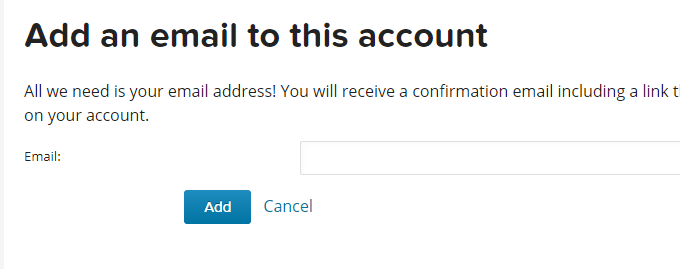
Puteți repeta acest proces și adăugați cât mai multe adrese de e-mail posibile. Gravatar nu impune limite de care sunt conștient. După ce ați verificat o a doua adresă, puteți alege ce e-mail este „implicit” pe cont.
Gravatar va trimite un link de confirmare la adresa de e-mail. Faceți clic pe aceasta pentru a vă confirma că dețineți adresa de e-mail.p>
Acum, din nou pe ecranul principal, faceți clic pe „Adăugați o nouă imagine”. Am deja două imagini acolo de când folosesc Gravatars de ani buni. Dar dacă tocmai ați început, al vostru va fi gol.
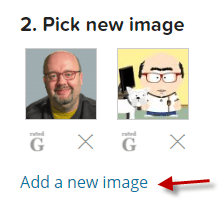
Alegeți de unde vine imaginea. Personal, am încărcat mereu direct de pe computer, care este „Încărcați nou”.
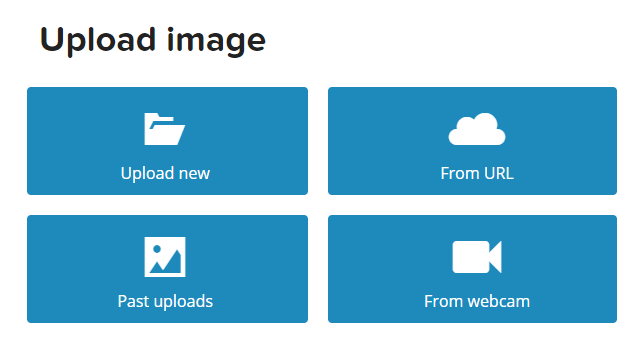
Puteți încărca apoi imaginea care nu trebuie să aibă o dimensiune mai mare de 1MBin. Vi se va cere să o decupați și puteți vedea în timp real cum va arăta imaginea neterminată în partea dreaptă.
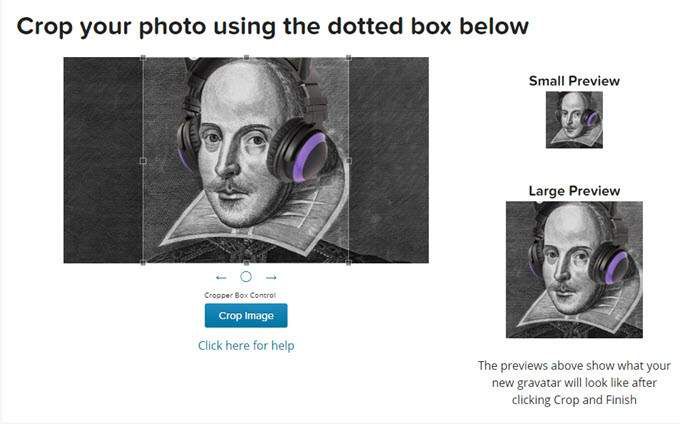
Când ați obținut exact corect, faceți clic pe „Decupați imagini”.
Pagina următoare vă solicită să setați o notă de maturitate pentru imaginea dvs. Îți va spune evaluările și ce înseamnă fiecare. O imagine normală va fi G, care este în siguranță. Însă, atunci se crește în funcție de lucruri precum nuditatea, gesturile violente, profanitatea și altele.
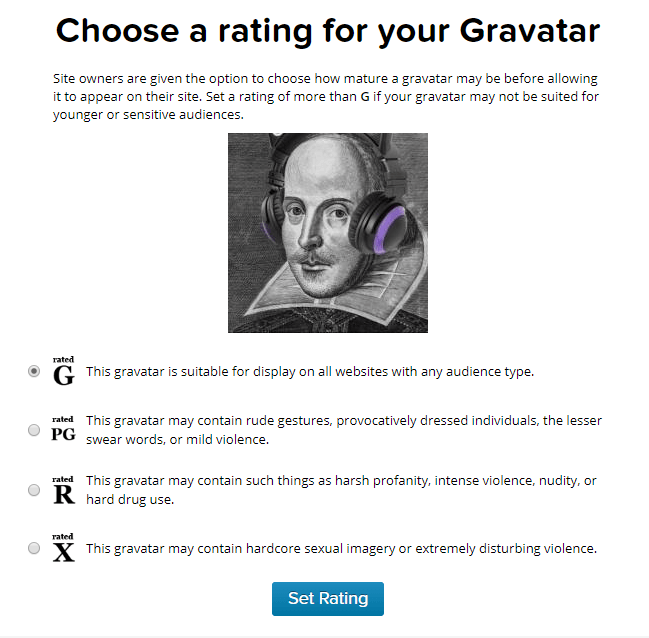
Trebuie să fii complet sincer în această privință, deoarece, dacă te comporți cu o imagine explicită ca G, proprietarul unui site te poate împiedica să apară vreodată din nou pe site.
Înapoi pe pagina principală, acum veți vedea adresa de e-mail publicată de noua imagine.
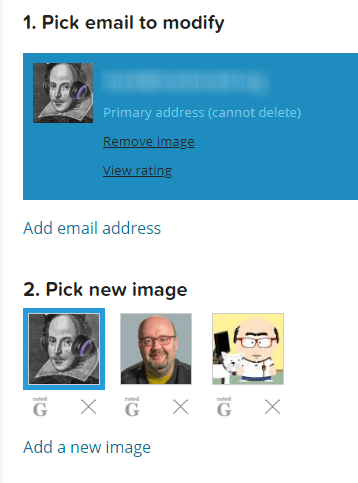
Pentru a schimba imaginea, repetați procesul ca înainte. Sau dacă aveți deja o altă imagine încărcată (cum am prezentat mai sus), trebuie doar să faceți clic pe ea și să se schimbe.
GravatarProfiles
Gravatar face și un profil pentru utilizatori să părăsească informațiile în sine, precum și link-uri către profilurile de social media. Puteți chiar să lăsați o adresă de portofel cryptocurrency. Având un profil ca acesta este un scop excelent de vizibilitate a motorului pentru cercetare.
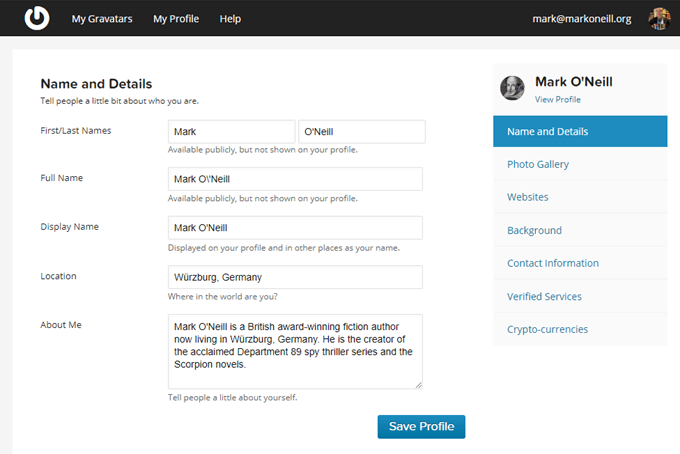
Dacă faceți clic pe Gravatarul unei persoane, puteți merge direct la profilul ei pentru a vedea dacă au lăsat ceva despre ei înșiși. websiteIată profilul meu.
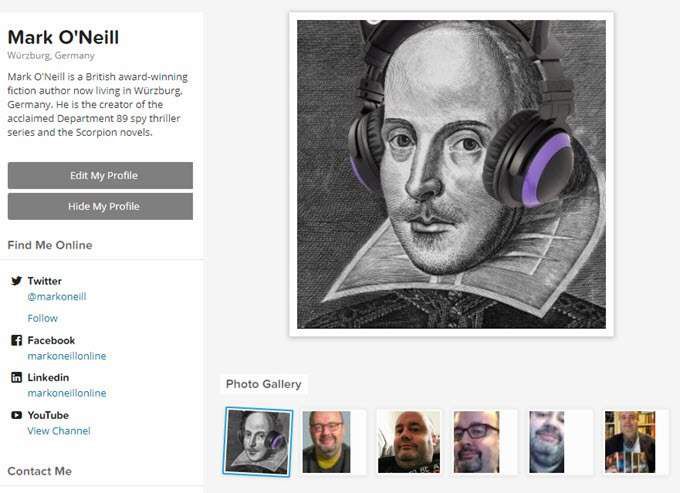
Acum, când lăsați comentarii pe bloguri și forumuri, noul dvs. avatar (Gr) ar trebui să apară. Este o modalitate drăguță de a vă personaliza comentariile și de ieșirea dvs. online.